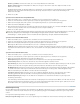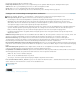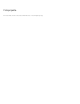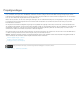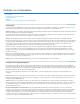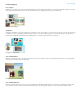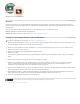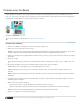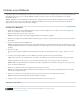Operation Manual
Nach oben
transparenten Anteile jeder Ebene komprimiert werden.
LZW (Lemple-Zif-Welch) Methode der Lossless-Komprimierung, die sich optimal für Bilder mit großen, einfarbigen Flächen eignet.
JPEG Methode der Lossy-Komprimierung, die bei Fotos zu den besten Ergebnissen führt.
CCITT Gruppe von Lossless-Komprimierungsmethoden für Schwarzweißbilder.
ZIP Methode der Lossless-Komprimierung, die am besten für Bilder mit großen, einfarbigen Flächen geeignet ist.
Festlegen von Voreinstellungen zum Speichern von Dateien
Wählen Sie im Editor „Bearbeiten“ > „Voreinstellungen“ > „Dateien speichern“ und legen Sie die folgenden Optionen fest:
Bei erster Speicherung Mit dieser Option können Sie steuern, wie Dateien gespeichert werden:
Ist „Nachfragen, wenn die Datei die Originaldatei ist“ (Standard) ausgewählt, wird das Dialogfeld „Speichern unter“ geöffnet, wenn Sie die
Originaldatei zum ersten Mal bearbeiten und speichern. Bei allen folgenden Speichervorgängen wird jeweils die vorherige Version
überschrieben. Wenn Sie die bearbeitete Kopie im Editor (von Elements Organizer aus) öffnen, wird die vorherige Version sowohl beim
ersten Speichervorgang als auch bei allen folgenden Speicherungen überschrieben.
Ist „Immer bestätigen“ ausgewählt, wird das Dialogfeld „Speichern unter“ geöffnet, wenn Sie die Originaldatei zum ersten Mal bearbeiten und
speichern. Bei allen folgenden Speichervorgängen wird jeweils die vorherige Version überschrieben. Wenn Sie die bearbeitete Kopie im
Editor (von Elements Organizer aus) öffnen, wird das Dialogfeld „Speichern unter“ beim ersten Speichervorgang geöffnet.
Ist „Aktuelle Datei überschreiben“ ausgewählt, wird das Dialogfeld „Speichern unter“ nicht geöffnet. Mit der ersten Speicherung wird das
Original überschrieben.
Bildübersichten speichern Speichert ein Vorschaubild mit der Datei. Wählen Sie „Nie“ zum Speichern von Dateien ohne Vorschau, „Immer“ zum
Speichern von Dateien mit bestimmten Vorschauen und „Beim Speichern wählen“ zum Zuweisen von Vorschauen je nach Datei.
Dateinamenerweiterung Legt eine Option für die aus drei Zeichen bestehenden Dateierweiterungen fest, die das Format angeben:
„Großbuchstaben verwenden“ zum Anfügen von Dateierweiterungen in Großbuchstaben bzw. „Kleinbuchstaben verwenden“ zum Anfügen von
Dateierweiterungen in Kleinbuchstaben. Generell ist die Einstellung „Kleinbuchstaben verwenden“ empfehlenswert.
Bei unterstützten Raw-Dateien Präferenz für Adobe Camera Raw Stellt sicher, dass alle unterstützten Rohdateien mit Adobe Camera Raw und
nicht mit einer anderen Software geöffnet werden. Wählen Sie die Option aus, wenn Sie dem Ordner „Plug-Ins“ weitere Zusatzmodule hinzugefügt
haben.
EXIF-Kameradatenprofile ignorieren Ist diese Option aktiviert, werden alle von der Digitalkamera verwendeten Farbprofile automatisch
verworfen. Das Bild wird mit dem in Photoshop Elements verwendeten Farbprofil gespeichert.
Kompatibilität von PSD-Dateien maximieren Speichert ein Gesamtbild in einer Photoshop-Datei mit Ebenen, damit das Bild von einer breiteren
Anwendungspalette importiert oder geöffnet werden kann. Führen Sie einen der folgenden Schritte durch:
Wählen Sie „Nie“, um diesen Schritt zu übergehen,
„Immer“, um das Gesamtbild automatisch zu speichern,
oder „Fragen“, wenn Sie bei jedem Speichervorgang zur Eingabe aufgefordert werden möchten.
Liste der letzten Dateien umfasst: _ Dateien Legt fest, wie viele Dateien im Untermenü „Datei“ > „Zuletzt bearbeitete Datei öffnen“ angezeigt
werden. Geben Sie einen Wert zwischen 0 und 30 ein. Der Standardwert ist 10.
Verwandte Hilfethemen
Versionssätze
Rechtliche Hinweise | Online-Datenschutzrichtlinien